ブログでおしゃれなアイキャッチ画像を作成する方法をご紹介します。
- ブログを始めたけど、アイキャッチ画像ってどうやって作るの?
- みんなのアイキャッチ画像、デザインがおしゃれだけど、どこで作ってるの?
- アイキャッチ画像のサイズに決まりはある?
このような悩みを解決します。
今回は、初心者でも簡単にアイキャッチ画像が作成できる「Canva(キャンバ)」を使って、作成する流れを紹介していきます。
Canvaは無料で使えるグラフィックツールです。
Pro版(有料版)は、これからどんどんブログを書いていく人には非常におすすめです。
それでは、早速、作り方を見ていきましょう。
Canva(キャンバ)の登録方法
Canvaを使うには、Canvaに無料登録します。
Canvaは、ログインすればどこでも作業ができるクラウド型のグラフィックツールです。
家に帰ったらパソコンで、外ではスマホで、思いついたらすぐに作業ができるのも魅力です。
Canvaでアイキャッチ画像を作る
アイキャッチ画像を作る流れ
アイキャッチ画像を作る流れは以下の通りです。
- 基本のテンプレートを選ぶ
- 変更したい写真や文字を作る
- 文字を装飾する
それでは、早速作ってみましょう!
アイキャッチ画像の大きさを決める
まずは、作成するアイキャッチ画像の大きさを決めます。
ブログで使用するアイキャッチ画像は、テレビと同じ16:9の比率がおすすめです。
Youtubeのサムネイルでも使われていますね!
ということで、ブログのアイキャッチ画像は1280×720pxという大きさで作っていきます。
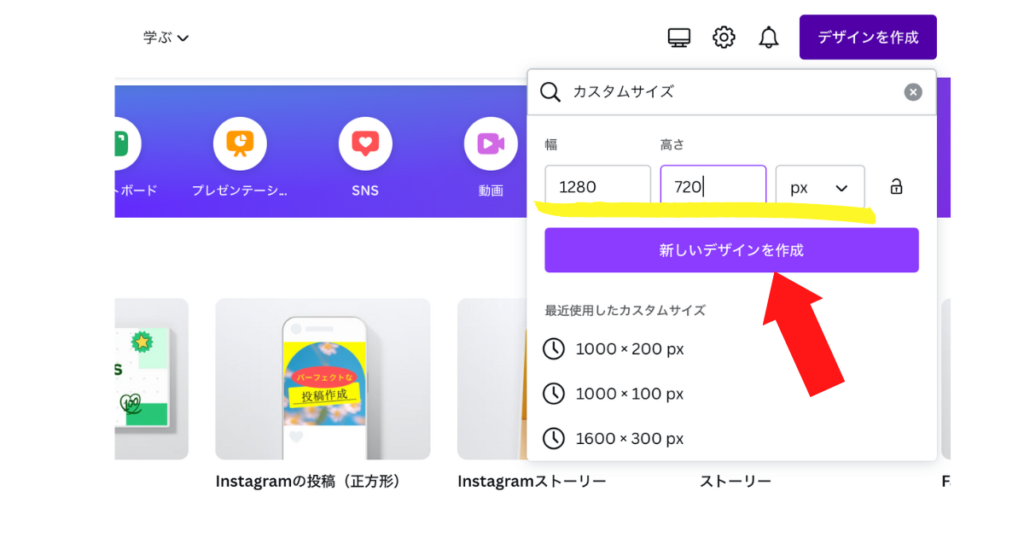
テンプレートを決める
白紙のページが開いたら、左側にあるたくさんのテンプレートの中から、好きなものを選びます。
全て一から作成することも可能ですが、ここでテンプレートを選んでいる方が、一から作るより断然早く、おしゃれなものに仕上がります。
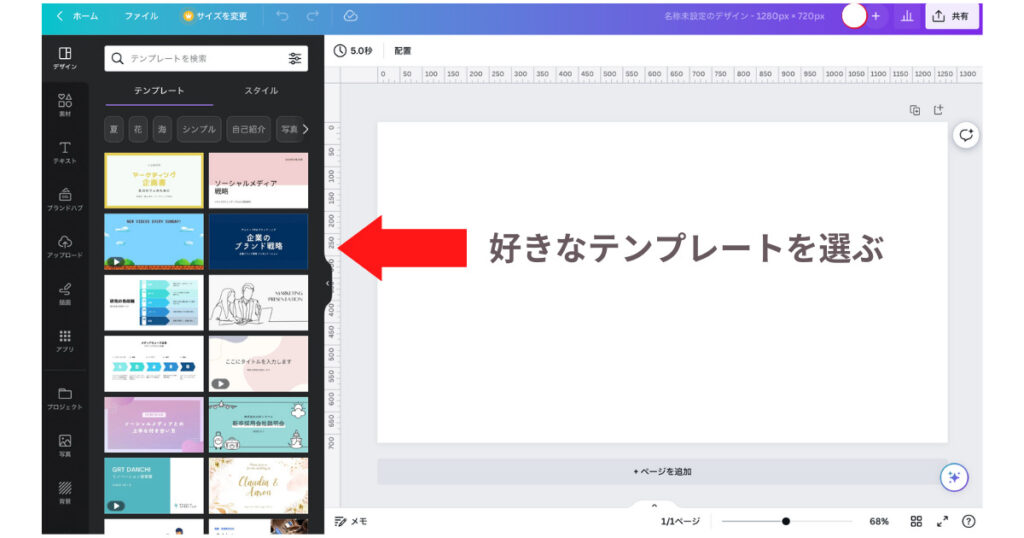
注意点として、王冠マークが入っているものはPro版(有料版)しか使えません。
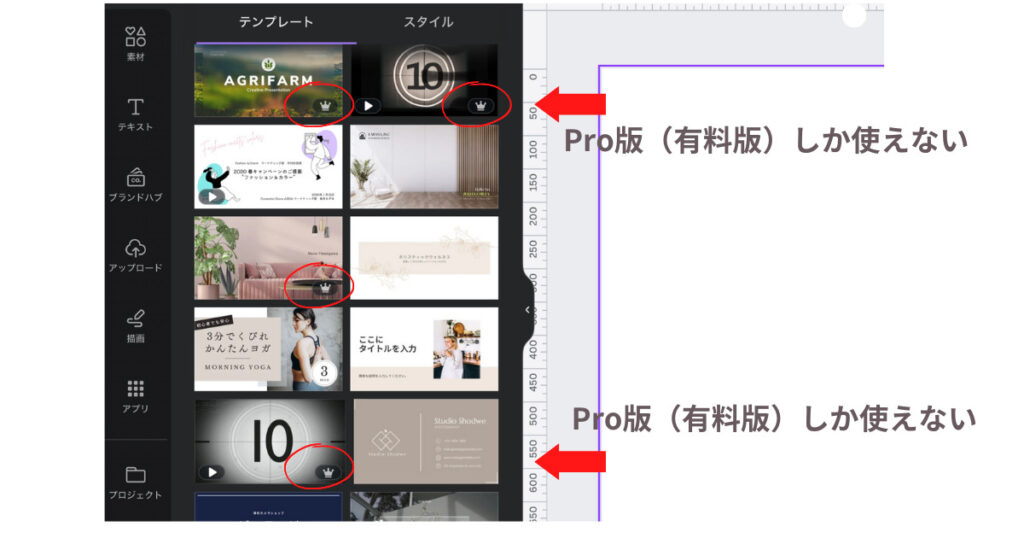
Pro版は月1,500円ですが、30日間は無料で使えますので、お気に入りのテンプレートがあればPro版に登録してください。使える写真や機能もぐんと増えます。
 かりん
かりん私もPro版を使ってます!ブログの作成がスムーズになりました。
文字を入れる・装飾する
次に、文字をカスタマイズしていきます。
テンプレート上の文字を変更してもいいですし、新たにテキストを入力することもできます。
- 「テキスト」を選択
- 「見出しを追加」を選択
- 字体(フォント)を変更する
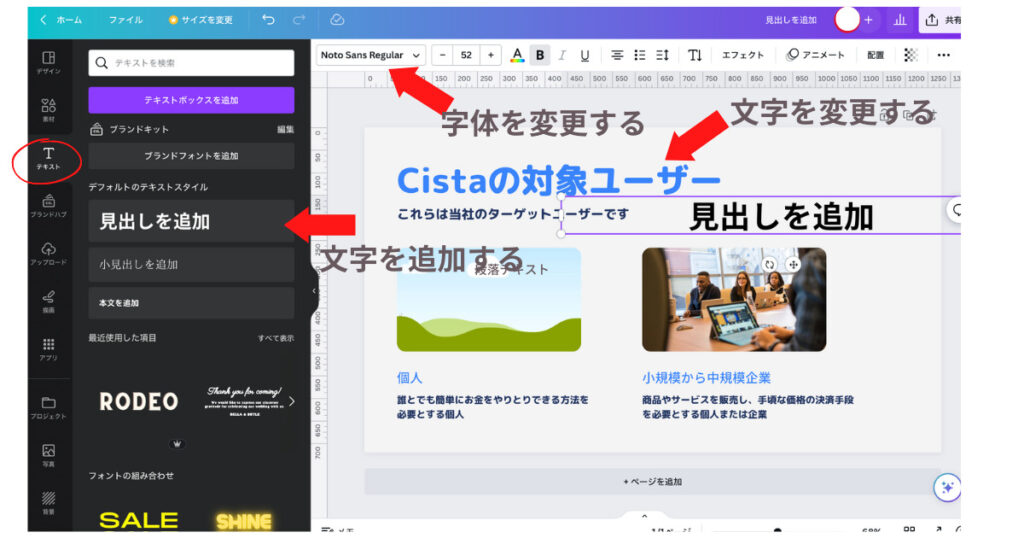
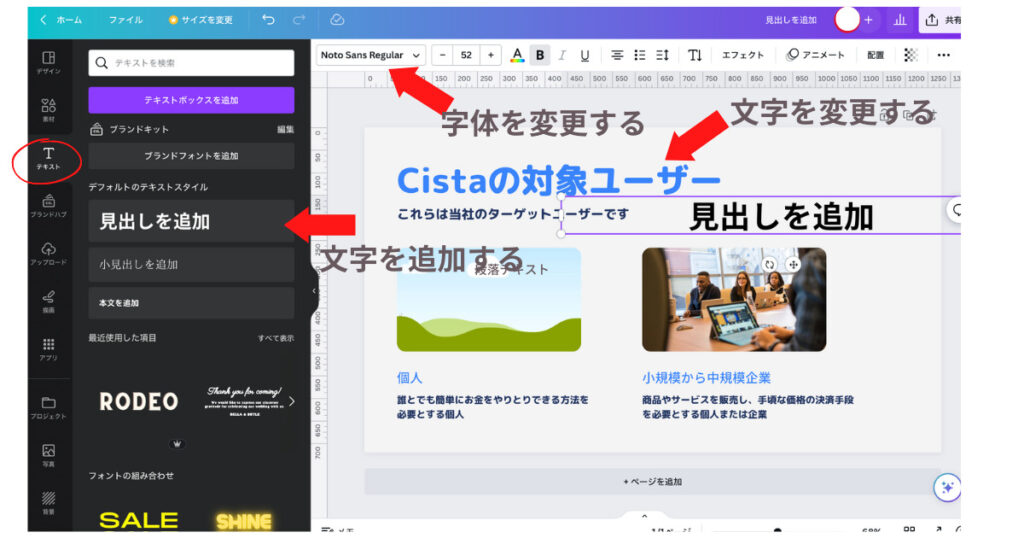
文字の装飾は「エフェクト」を使っていきます。
上段にある「エフェクト」を選択すると、文字の装飾の種類が出てきます。
- 装飾したい文字を選択
- 「エフェクト」を選択
- 好きなスタイルを選ぶ
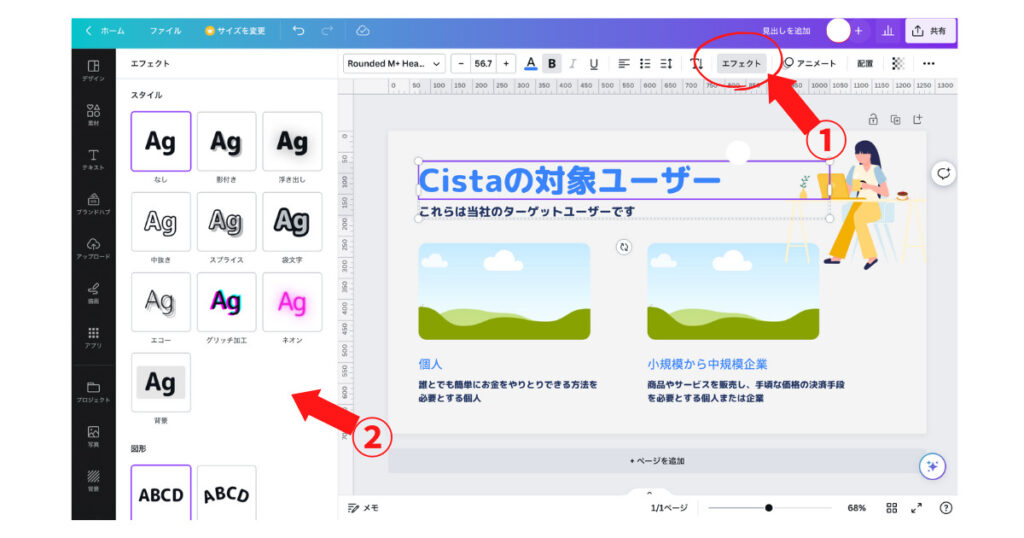
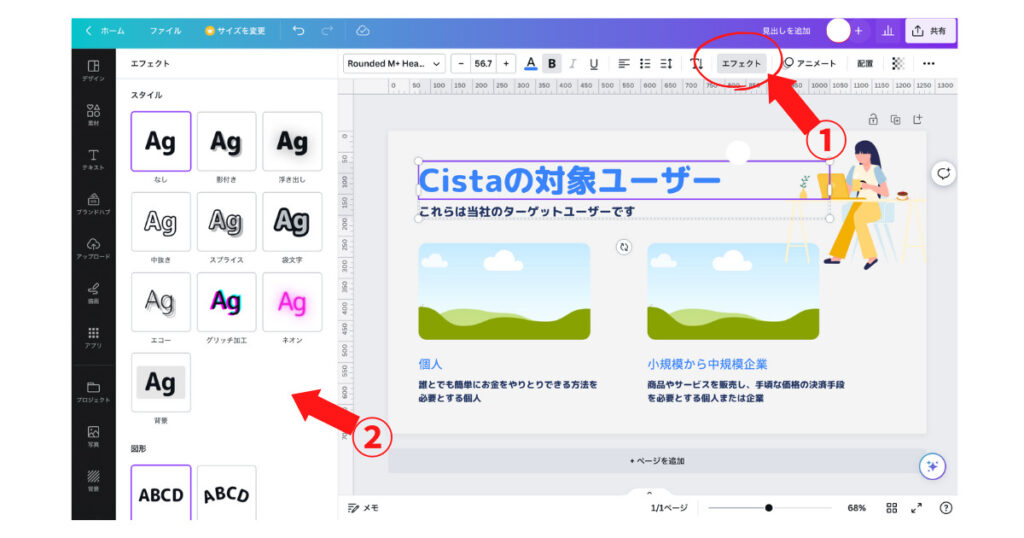
文字の色も変えられますので、色々試してみてください。
素材を入れる
次に、素材を入れていきます。
素材では、四角や丸の形、イラストなどが追加できます。
- 「素材」を選ぶ
- 検索窓に「仕事」と入力
- 仕事に関係するイラストから選択
- 大きさを変更する
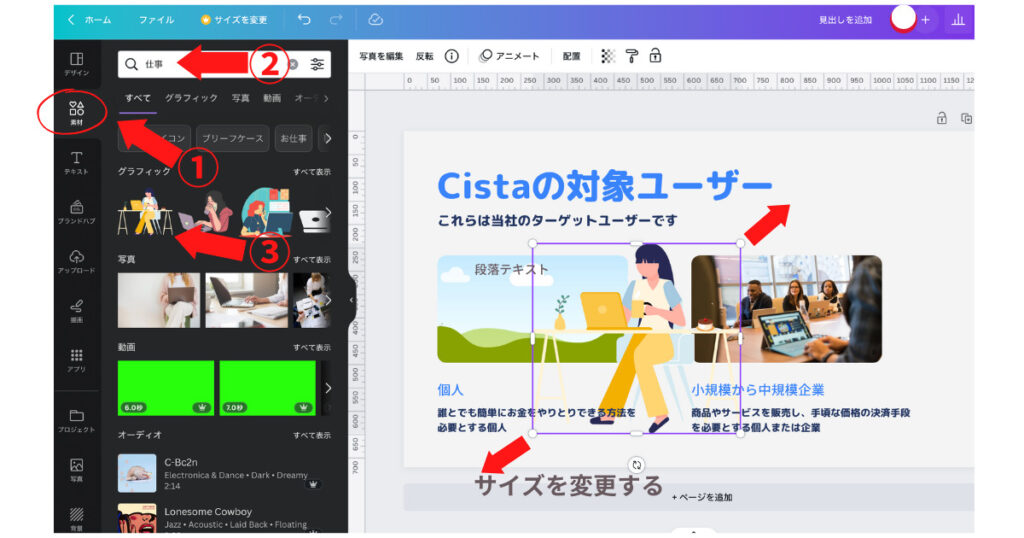
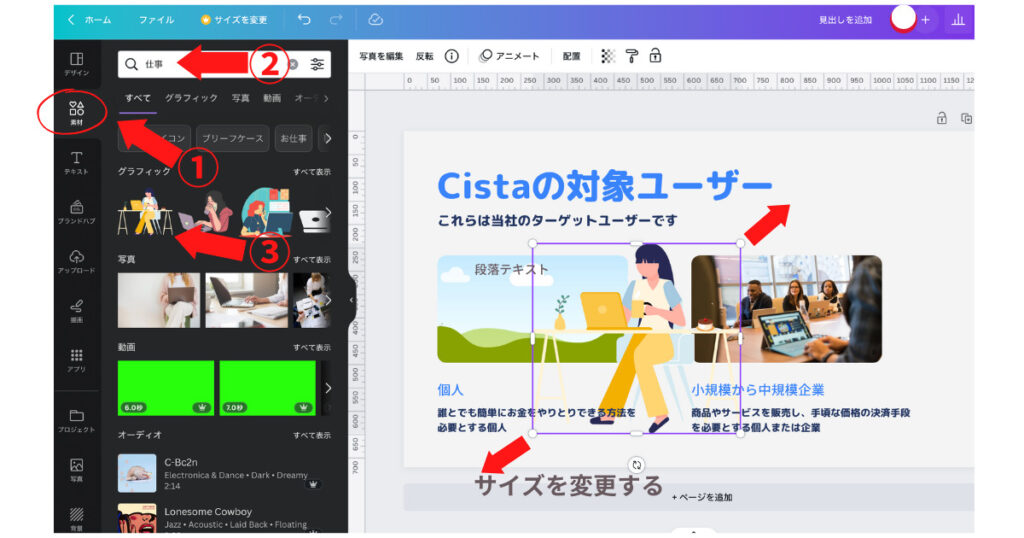
写真を入れる
次に、写真を入れていきます。
Canva内のテンプレートから写真を探してもいいですし、自分で撮った写真や保存した写真を挿入することができます。
ますは、Canva内のテンプレートの中から写真を選んで配置する方法です。
テンプレートの写真を入れる方法
まずは、自分で撮影した写真を入れる方法です。
- 「写真」を選択
- 好きな写真をクリック(このときも、検索ワードを入力すると、関連する写真がたくさん出てきます)
- 雲のイラストをしているフレームに写真を重ねると、枠内にキレイにハマります。
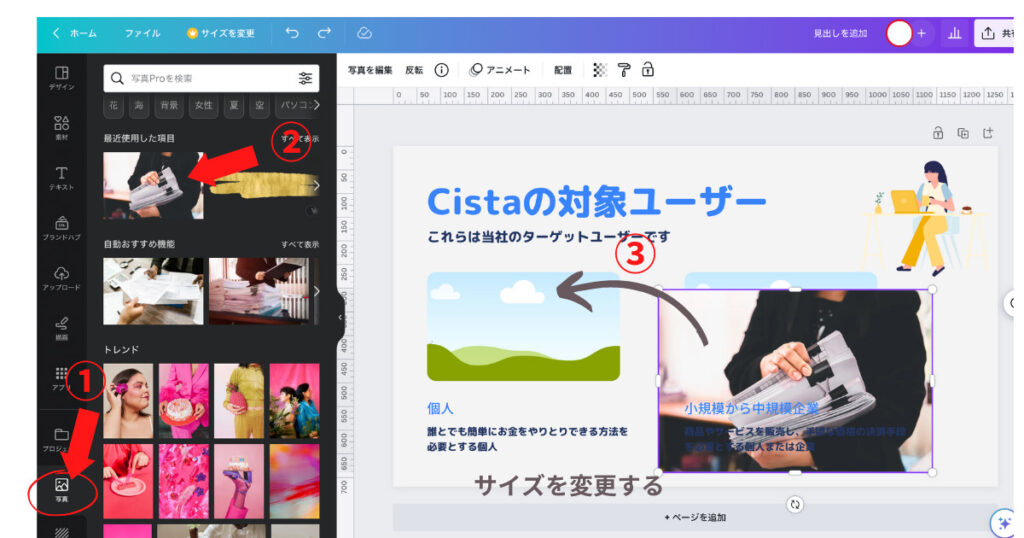
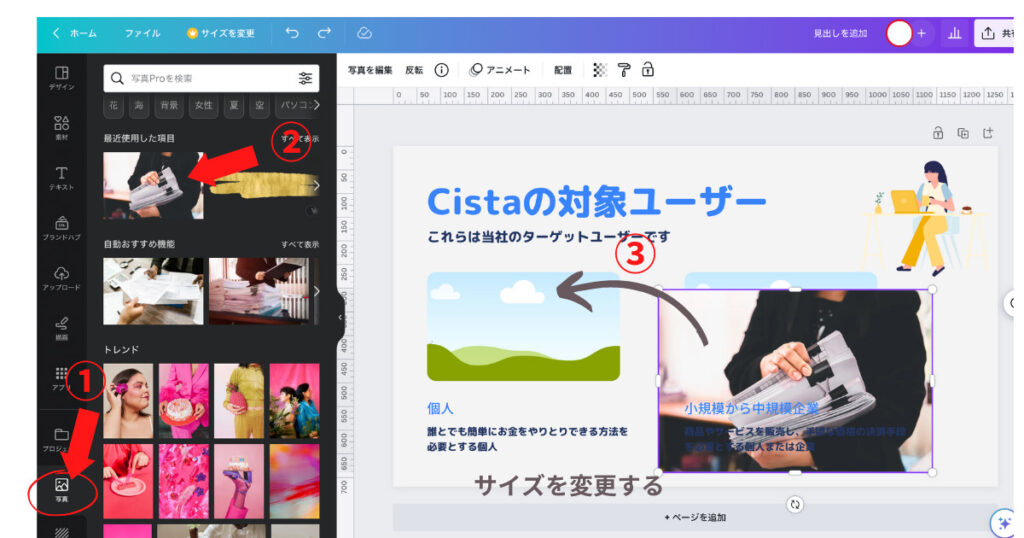
③の雲のフレームは、「素材」から色んな形を選べます。統一した大きさで作成したいときに便利!
アレンジは何通りもあります。ぜひ色々試してみてくださいね。
無料版では欲しい写真が見つからないときは、30日間無料体験のPro版を使ってください。
自分で撮った写真や保存した写真を入れる方法
次に、自分で撮影した写真や保存した写真を入れる方法です。
- 「アップロード」を選択
- 保存した写真を選択
- アップロードされた後、写真をクリック
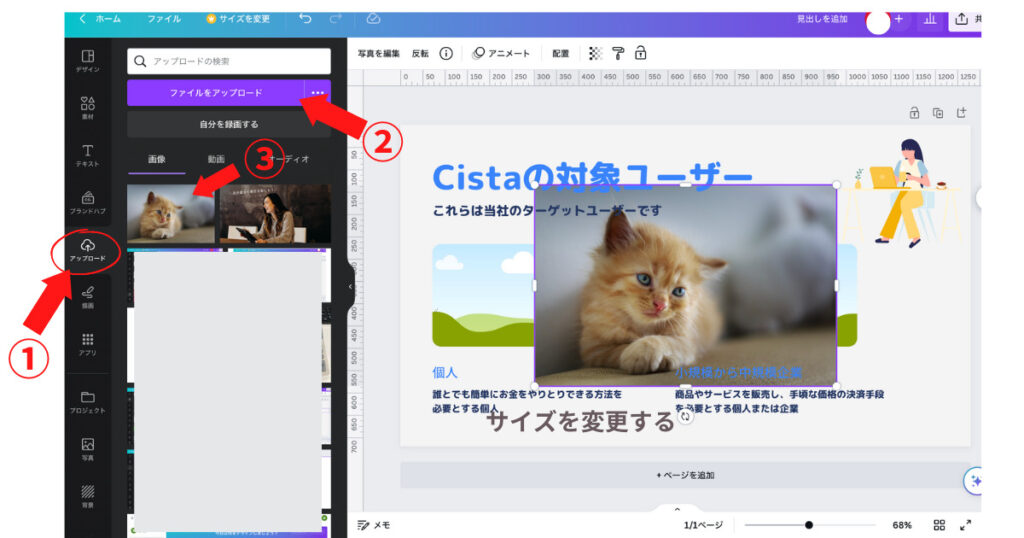
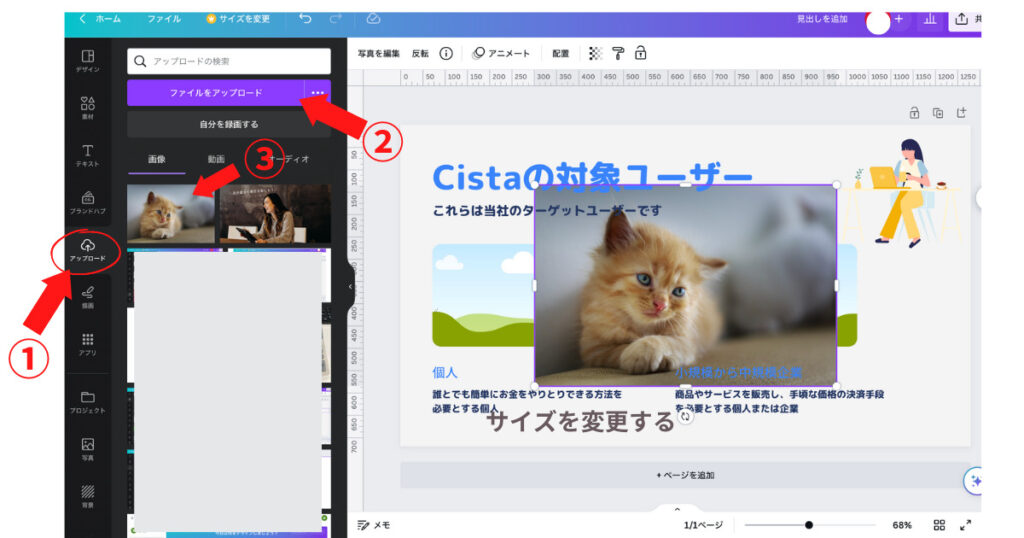
Canva内の写真を使うときと同様に、雲の枠にはめこむこともできます。
雲のフレームは「素材」の中にあります。
完成したアイキャッチ画像をダウンロードする
アイキャッチ画像が出来上がりました!
出来上がった画像をダウンロードしていきましょう。
手順はこちら。
- 右上の「共有」をクリック
- 「ダウンロード」をクリック
- 「PNG」を選択
- 「ダウンロード」をクリック
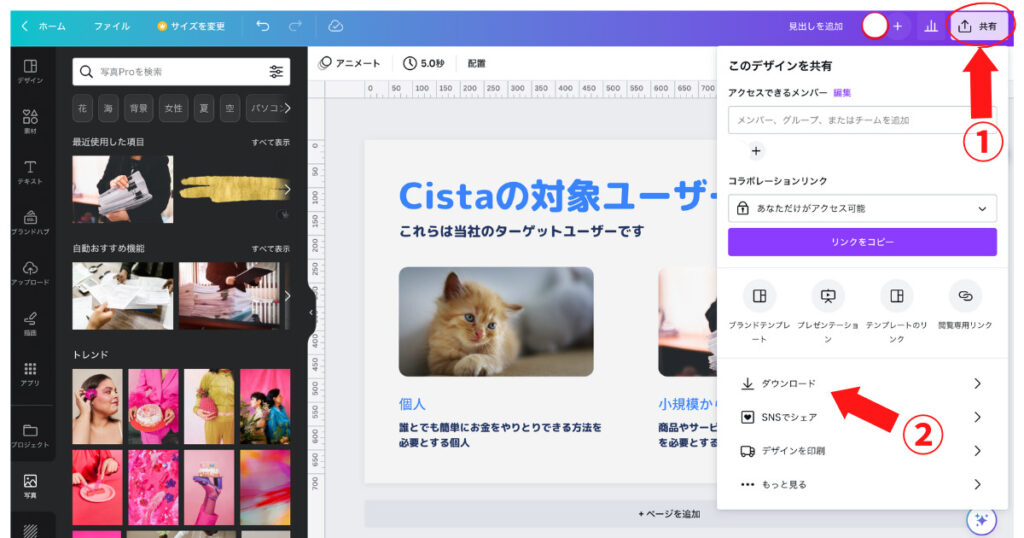
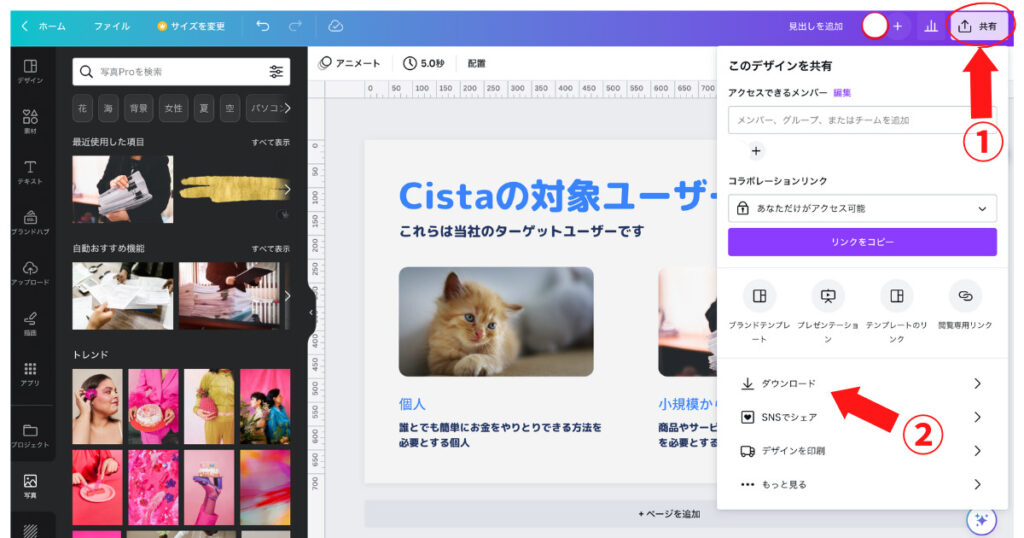
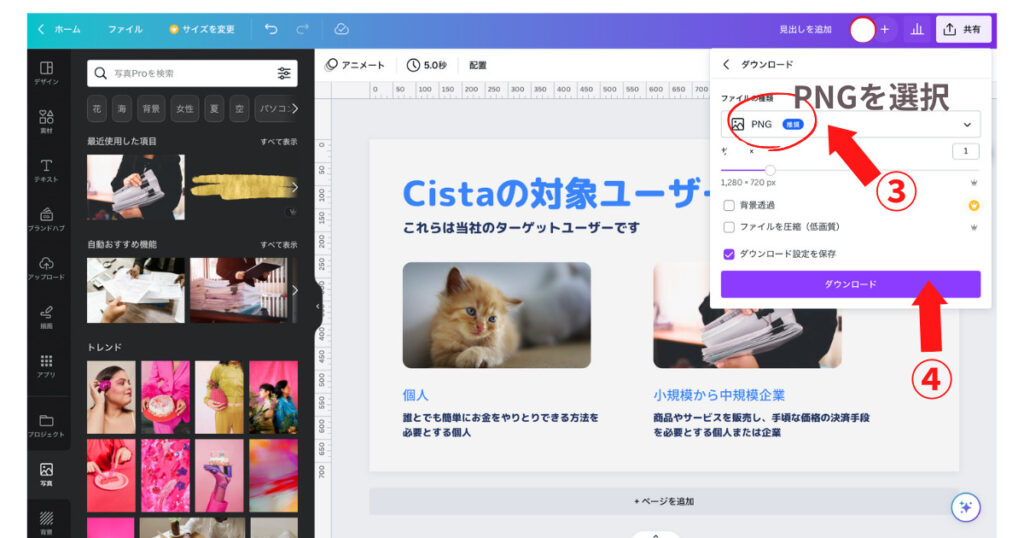
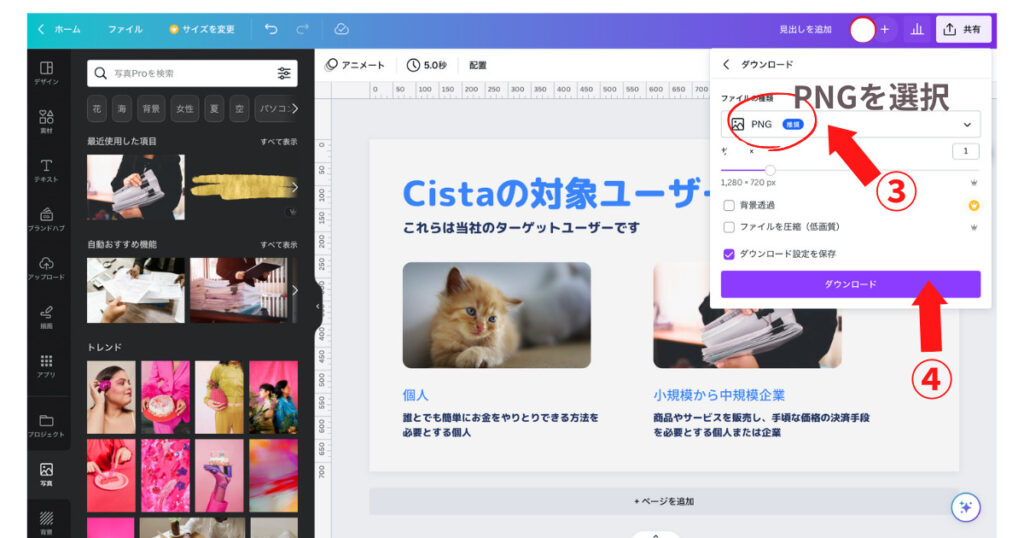
これでダウンロードが出来上がりました!
まとめ
Canvaでブログのアイキャッチ画像を作る方法を紹介しました。
Canvaは、アイキャッチ画像だけでなく、動画の編集にも使えます。
視覚的に操作しやすく、とても使い勝手が良いです。
おしゃれで、たくさんの無料テンプレートが用意されています。
ブログなどでアイキャッチ画像を貼りたいときに、参考にしてみてくださいね!

